Un GIF (Graphic Interchanger Format o formato de intercambio de gráficos) es un formato de imagen animada que añade un toque de creatividad a tus plantillas, una buena combinación entre las imágenes estáticas y el vídeo.
1. Ventajas de un GIF en comparación con una imagen estática (PNG o JPG) en un correo electrónico
Utilizar un GIF en tu plantilla te permitirá darle movimiento y captar mejor la atención de tu destinatario. Esto es útil si quieres destacar la información principal de tu comunicación, como una promoción o el lanzamiento de un producto.
Otra ventaja, y no menor, es que el GIF ocupa el mismo espacio que una simple imagen, pero puede mostrar varios productos, contar una historia o añadir un toque de humor a tu comunicación.
Por último, este formato es leído correctamente por la mayoría de los clientes de correo electrónico: Orange, Gmail, SFR, Yahoo!, Outlook en Mac 2011, AOL mail y Outlook.com. Así como la mayoría de los programas: Outlook Express, Outlook en Mac 2011, Apple Mail, Thunderbird, Windows Live Mail 2011, Lotus Notes (6, 7, 8, 5) y Outlook de 2000 a 2003.
Las versiones de Outlook de 2007 a 2013 no leen los archivos GIF, pero sí permiten mostrar la primera imagen utilizada.
En definitiva, el punto fuerte del GIF es que es ligero y dinámico. Son animados y también despiertan el interés del destinatario.
2. Ventajas del GIF sobre el vídeo
Es posible insertar un vídeo en un correo electrónico, pero te encontrarás con tres grandes inconvenientes.
Primero: crear un vídeo es más complejo y requiere más tiempo que crear un GIF. Para crear un GIF solo se necesitan 2 imágenes, mientras que un vídeo requerirá un guion y el uso de una herramienta de grabación y edición.
Segundo: una vez que tu vídeo esté terminado y guardado, a menudo tendrás que hacer algunos ajustes en las líneas HTML de tu plantilla para integrarlo.
Por último: el formato de vídeo es menos compatible con los clientes de correo electrónico que el formato GIF.
Por lo tanto, no es mala idea utilizar un vídeo en una campaña de correo electrónico, pero requiere más recursos y más tiempo de desarrollo.
3. Buenas prácticas en el uso del GIF para poner en valor tus productos y reseñas de clientes en tus campañas de email marketing
Puedes utilizar imágenes animadas para atraer la mirada de tus contactos sobre tu producto. Le principio es simple: el movimiento capta la mirada. Puedes, por tanto, utilizar GIFs para atraer la mirada de tus contactos a las zonas estratégicas de tus emails.
Hay tres tipos de productos que podrían ser interesantes para ser desplegados en formato GIF: productos en tendencia, tus productos populares y tus novedades. Del mismo modo, puedes presentar en formato GIF las reseñas de tus clientes, y hacer así tus correos más dinámicos.

Los productos en tendencia son productos con un fuerte crecimiento de las ventas durante un determinado periodo de tiempo. En el comercio electrónico, esto podría deberse a los cambios estacionales: una ola de frío y tus ventas de chaquetas de plumas aumentarán. O una campaña promocional sobre una selección de artículos, el lanzamiento de un nuevo producto o una noticia (especialmente en el caso de los medios de comunicación)…
Los productos populares son los más vendidos de tu catálogo, sin tener en cuenta un periodo de tiempo concreto.
Y por último, las novedades de tu catálogo: la nueva gama de productos de una marca, los artículos de la próxima temporada…
Por lo tanto, escenificar sus productos en un GIF, como en nuestro ejemplo de abajo, es una buena manera de destacarlos, teniendo cuidado, por supuesto, de mantener la coherencia, no mezclar todos tus productos, mantenerte en un universo específico para que tu comunicación siga teniendo sentido.

4. Las nuevas tendencias del GIF
Con el fin de mantener la ligereza de los emails, estas animaciones a veces son extremadamente simples, compuestas únicamente por una foto o un elemento visual.
Los elementos visuales animados son una de las tendencias más esperadas desde 2023.
En realidad, los elementos visuales animados son imágenes con una velocidad más lenta que la de un GIF, lo que invita a los lectores a pasar más tiempo en el correo electrónico, mirando la animación hasta el final.
La verdadera ventaja de esta tendencia es que permite mostrar el aspecto del producto de una manera puramente visual.
5. Crea tu primera campaña de emailing con un GIF
Ahora que hemos aclarado los diferentes intereses que podrías tener al utilizar este formato de imagen, esto es lo que tienes que hacer:
1. Selecciona tus productos
¿Cuál es el objetivo de tu comunicación? ¿Destacar una promoción? ¿Un lanzamiento de producto?
En cualquier caso, te aconsejamos que seas breve y que el formato sea corto (preferiblemente no más de 5 imágenes).
Elige los productos más relevantes para tu comunicación. Puedes añadir texto o «formatear» un poco tu imagen trabajando en ella con Canva, por ejemplo.
Eso sí, añade muy poco texto (el nombre de la marca o la promoción, por ejemplo), porque el tiempo de lectura es corto en un GIF. Intenta también mantenerte en el mismo universo (zapatos de mujer en una campaña, perfumes de hombre en otra…) para enviar una comunicación que sea relevante para tu público.
2. Crea tu propio GIF
Hay muchas herramientas disponibles para crear GIFs, pero algunas son más complejas que otras o añaden su logotipo cuando se utiliza la versión gratuita.
A continuación te dejamos una herramienta que puedes utilizar:
Gifmaker: es fácil de usar y ofrece muchas opciones de personalización. Selecciona tus imágenes en el paso 1, luego especifica el tamaño de tu GIF (te recomendamos que no exceda los 600 px de ancho, que es el ancho estándar de un correo electrónico) y la velocidad de la animación. A tu derecha podrás encontrar un botón «Vista Previa» para poder visualizar el resultado. A continuación, establece el número de «bucles» (número de veces que se reproducirán tus imágenes), y puedes marcar la opción «Reducir el tamaño del GIF» si consideras que tu GIF será un poco pesado. Recuerda que no podrás insertar nada mayor a 5MB en tus correos electrónicos, así que si tus imágenes son pesadas, te arriesgas a que el GIF elegido exceda este límite. También verás en la parte inferior de tu ventana, la disposición de tus imágenes, puedes cambiar el orden arrastrándolas al lugar que desees.
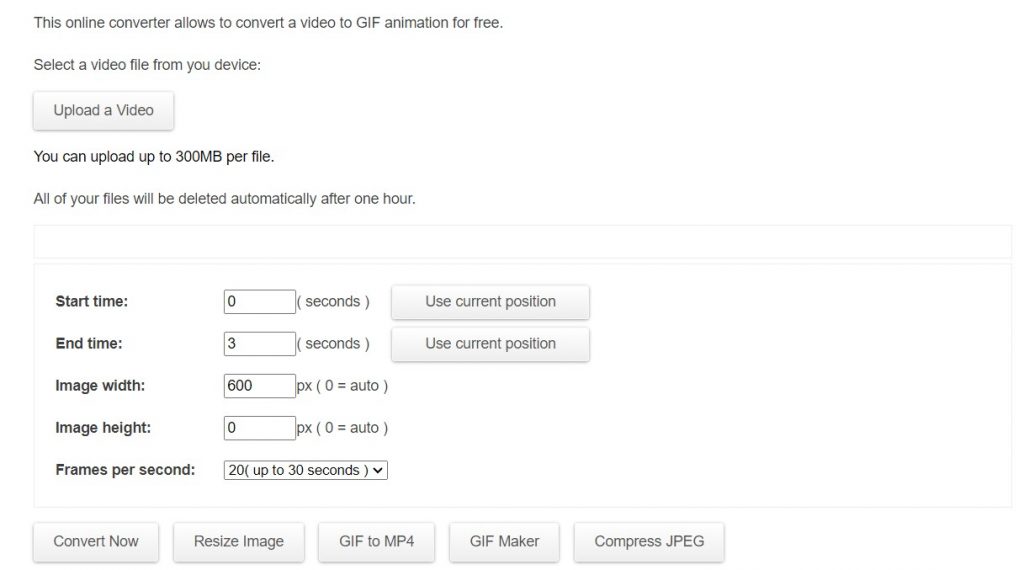
Nuestro consejo: si tienes una imagen que crees que es más relevante que las demás (la que resume el contenido principal de tu mensaje), ponla en primer lugar. De este modo, los programas de correo electrónico como Outlook 2007 a 2013, que no leen GIFs, seguirán mostrando la primera imagen.
3. Reduce el tamaño de tu GIF
Si tu GIF supera los 5MB permitidos, puedes encontrar distintos trucos para reducir su peso, ya sea optimizándolo en Ezgif o reduciendo el peso de cada una de tus imágenes en Tinyjpg antes de crear el GIF.
4. Integra tu GIF en tu plantilla
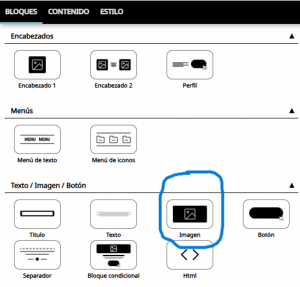
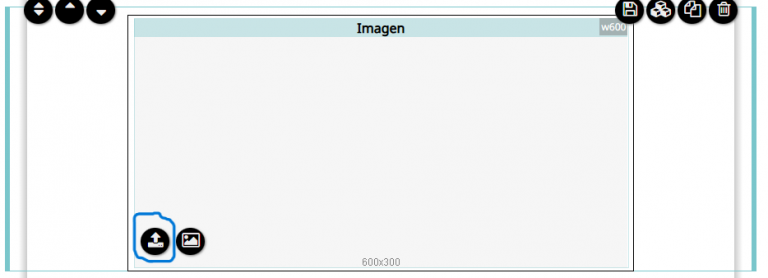
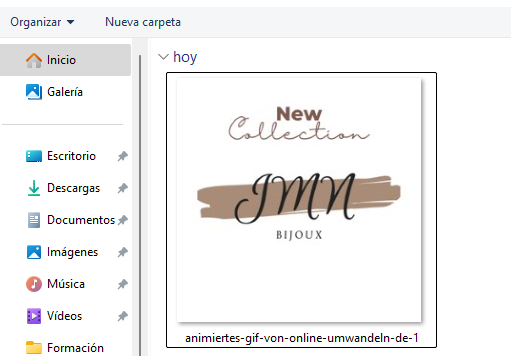
5. Insertarlo en el código HTML
Si prefieres pasar directamente por el código HTML, solo deberás especificar en la etiqueta «img» la ruta de tu GIF, igual que harías con una imagen estándar.
Como último consejo: añade un enlace para que cuando tu contacto haga clic en él, aumente tu tasa de clics.
¡Y ya está! Tu GIF está integrado. Pero utilízalo con moderación, uno por correo electrónico es más que suficient